Dalijimasis kompiuteriu neturi būti skausmas, jei kiekvienam šeimos nariui suteikiate asmeninį prisijungimą. Asmeniniai prisijungimai leidžia atskirus failus, stalinius kompiuterius ir naršyklės parankinius, o suaugusieji šeimos nariai gali stebėti ir apriboti vaikų veiklą, blokuodami svetaines, apribodami ekrano laiką ir palaikydami skirtukus, kuriuos lankytojai lanko, ir ką jie ieško.
Jei norite pridėti šeimos narį į „Windows 10“ kompiuterį, turite juos užsiregistruoti „Microsoft“ paskyroje - tik pagrindinis vartotojas gali turėti vietinį prisijungimą.
Štai kaip pradėti:
Pridėti suaugusįjį

1. Norėdami įtraukti suaugusįjį, atidarykite meniu Nustatymai ir eikite į Paskyros> Šeima ir kiti naudotojai . Skiltyje „ Jūsų šeima“ spustelėkite Pridėti šeimos narį .

2. Pasirinkite Pridėti suaugusįjį ir įveskite el. Pašto adresą, kurį jie naudoja prisijungdami prie „Microsoft“ paskyrų („Hotmail“, „OneDrive“, „Skype“ ar „Xbox“). Spustelėkite Pirmyn, kad išsiųstumėte kvietimą į asmens el. Pašto paskyrą. Jie galės nedelsdami kreiptis į „Windows 10“ kompiuterį, tačiau jie turės priimti kvietimą, kol jie galės pradėti valdyti šeimos parametrus.

3. Jei pridedamas asmuo nenaudoja „Microsoft“ paslaugų ir todėl neturi „Microsoft“ paskyros, spustelėkite „Asmuo, kurį noriu pridėti“ neturi el . Pašto adreso . Jums reikės sukurti „Microsoft“ paskyrą su nauju „Outlook.com“ el. Pašto adresu arba savo ne „Microsoft“ el. Pašto adresu.
Pridėti vaiką

1. Atidarykite meniu Nustatymai ir eikite į Paskyros> Šeima ir kiti naudotojai . Skiltyje „ Jūsų šeima“ spustelėkite Pridėti šeimos narį .

2. Pasirinkite Pridėti vaiką ir įveskite el. Pašto adresą, kurį vaikas naudoja prisijungimui prie „Microsoft“ paskyrų. Jei norite siųsti kvietimą į vaiko el. Pašto adresą, spustelėkite Pirmyn .

3. Jei pridedamas vaikas neturi „Microsoft“ paskyros, spustelėkite „Asmuo, kurį noriu pridėti“ neturi el . Pašto adreso . Jums reikės sukurti „Microsoft“ paskyrą su nauju „Outlook.com“ el. Pašto adresu arba savo ne „Microsoft“ el. Pašto adresu.

4. Vaikai turi turėti tėvų leidimą kurti internetinę „Microsoft“ paskyrą. Jums reikės patikrinti, ar esate suaugęs, pakartotinai įvesdami savo slaptažodį ir sutikdami sukurti paskyrą. Pamatysite ekraną, kuriame klausiama, ar norite leisti savo vaikui naudotis „Microsoft“ paskyra internetu - galite pasakyti „ Taip“ arba „ Ne“ .

Jei sakote „ Ne“, jūsų vaikas vis tiek turės sąskaitą, tačiau jie negalės naudotis be jūsų leidimo (slaptažodžio).

Jei sakote „ Taip“, turėsite patvirtinti, kad esate suaugusysis, leidžiant „Microsoft“ atlikti mažą 0, 50 USD mokestį į savo kredito kortelę.
Sąskaitų tvarkymas
Naudotojo paskyrą galite keisti iš standartinės į administratorių, eikite į „ Nustatymai“> „Paskyros“> „Šeima“ ir kiti naudotojai ir pasirinkdami savo paskyrą. Spustelėkite Keisti paskyros tipą, jei norite perjungti juos iš standartinės į administratorių (ir atgal).
Šiame meniu taip pat galite blokuoti paskyrą prisijungti. Užblokavus vartotoją nuo prisijungimo, jis bet kuriuo metu gali būti atšauktas iš administratoriaus paskyros.
Jei norite valdyti tėvų kontrolę vaikų paskyrose, eikite į Nustatymai> Paskyros> Šeima ir kiti naudotojai> Tvarkykite šeimos parametrus internete .

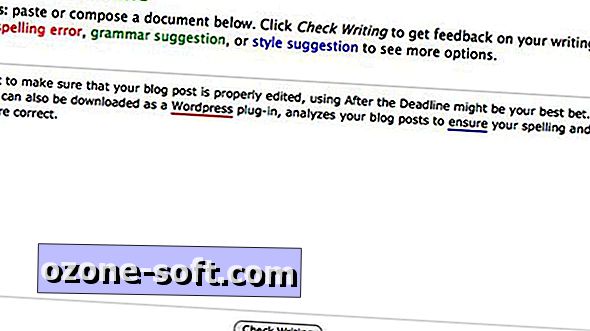


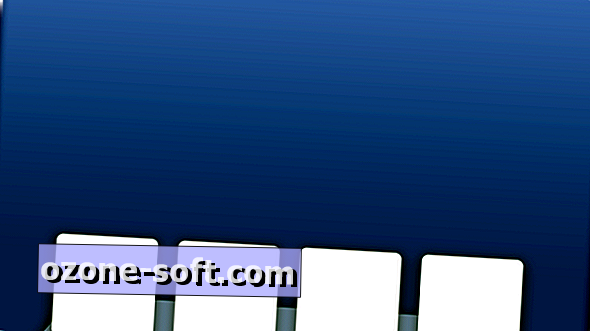






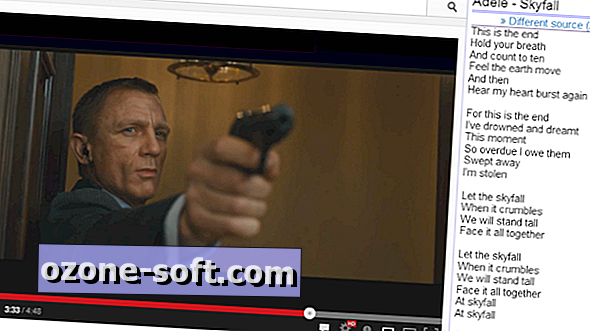

Palikite Komentarą